受け取った年賀状をもとに住所を修正し、年賀状の出・受記録を付けます。出・受記録を残しておくと、データ抽出条件として利用できます。
動画は公開時点の最新版(筆まめVer.23)で作成しています。お使いの製品のバージョンによっては、機能が搭載されていなかったり画面が異なる場合があります。
![]()
1年賀状整理
カードウィンドウの[出・受]タブをクリックします。(1)
下記を参考に、該当年の出・受欄にマークを付けます。(2)
- 年賀状:該当年(例:2013巳)の[出]にチェックを付けます。
- 喪中はがき:該当年(例:2013巳)の[喪中]の[出]にチェックを付けます。
◎送った記録
- 年賀状:該当年(例:2013巳)の[受]にチェックを付けます。
- 喪中はがき:該当年(例:2013巳)の[喪中]の[受]にチェックを付けます。
◎受け取った記録
![カードウィンドウの[出・受]タブをクリックし、該当年の出または受にチェックを付けます。 カードウィンドウの[出・受]タブをクリックし、該当年の出または受にチェックを付けます。](/support/support/product/katsuyo/fude/img231005/1.gif)
参考
◎出受記録について
カードごとに、年賀状や案内状などの郵便物の発送記録を保存できます。
カードウィンドウでは、現在の年から過去14年間と翌年の合計16年分の履歴を表示します。
パソコンの日付と連動し、年が変わると自動的に1年ずれる仕組みになっています。
同様の操作で、全てのカードの出・受記録を付けます。
2年始のご挨拶・返礼
カードを抽出します。ここでは例として、「年賀状をもらったが出していない人」を抽出条件とします。
[住所録]-[カードの抽出]-[システム書式4 2013年、年賀状をもらったのに、こちらから出してない人]をクリックします。
※表示される項目以外の条件で抽出する場合は、[住所録]-[カードの抽出]-[抽出条件の設定]をクリックし、設定してください。
![[住所録]-[カードの抽出]-[システム書式4 2013年、年賀状をもらったのに、こちらから出してない人]をクリックします。 [住所録]-[カードの抽出]-[システム書式4 2013年、年賀状をもらったのに、こちらから出してない人]をクリックします。](/support/support/product/katsuyo/fude/img231005/3.gif)
[印刷範囲]で[すべて]を選択します。(1)
左下の[宛先リスト]に印刷する宛名のみ表示されますので確認し(2)、[印刷開始]ボタンをクリックします。(3)
![[印刷範囲]で[すべて]を選択し、印刷を行います。 [印刷範囲]で[すべて]を選択し、印刷を行います。](/support/support/product/katsuyo/fude/img231005/8.gif)
参照
製品付属のガイドブックに掲載があります。
- 筆まめVer.23 同梱 「操作ガイド」 P132 「6-2 出受記録を付ける」
- 筆まめVer.23 同梱 「操作ガイド」 P135 「6-4 必要なカードだけを抜き出す(抽出)」
動画がうまく再生できないときは ?
動画が再生されない場合、FlashPlayer 7 以降が必要です。FlashPlayer がインストールされていない場合は、Adobe 社様のサイトにて、最新のFlashPlayerをダウンロードしご利用ください。





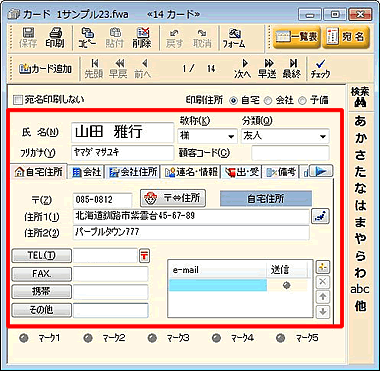
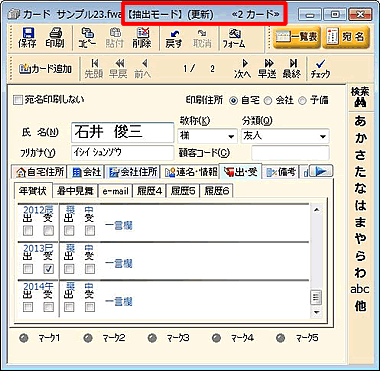
![宛名ウィンドウの[用紙選択]ボタンをクリックします。 宛名ウィンドウの[用紙選択]ボタンをクリックします。](/support/support/product/katsuyo/fude/img231005/5.gif)
![[普通葉書]-[普通葉書]の順に選択します。 [普通葉書]-[普通葉書]の順に選択します。](/support/support/product/katsuyo/fude/img231005/6.gif)
![[印刷]ボタンをクリックします。 [印刷]ボタンをクリックします。](/support/support/product/katsuyo/fude/img231005/7.gif)